إذا كان لديك مواقع ويب معينة تزورها بانتظام، يقدم Google Chrome ميزة مفيدة بحيث يمكنك إبقاء تلك المواقع في متناول يدك. إليك كيفية تثبيت علامة تبويب في Google Chrome للوصول السريع والسهل إلى مواقع الويب المفضلة لديك.
محتويات
- كيفية تثبيت علامة تبويب في كروم
- إعادة ترتيب علامات التبويب المثبتة
- كيفية إلغاء تثبيت علامة تبويب في كروم
مقاطع الفيديو الموصى بها
سهل
5 دقائق
متصفح الويب جوجل كروم
كيفية تثبيت علامة تبويب في كروم
تتوفر ميزة الدبوس لمتصفح Chrome على نظامي التشغيل Windows وMac وتعمل بنفس الطريقة على كل نظام أساسي.
الخطوة 1: افتح Google Chrome وتوجه إلى موقع الويب الذي تريد تثبيته.
الخطوة 2: انقر بزر الماوس الأيمن فوق علامة التبويب الخاصة بالموقع أعلى نافذة Chrome.
متعلق ب
- ما هو جوجل بارد؟ إليك كيفية استخدام منافس ChatGPT هذا
- كيفية حذف صفحة في محرر مستندات جوجل
- تم إطلاق منافس Google ChatGPT للتو في البحث. وإليك كيفية تجربتها
الخطوه 3: يختار دبوس من القائمة المختصرة.
بامكانك ايضا استخدم اختصار Chrome لتثبيت علامة تبويب. انقر بزر الماوس الأيمن فوق علامة التبويب، ثم اضغط على ص المفتاح، وضرب يدخل أو يعود.
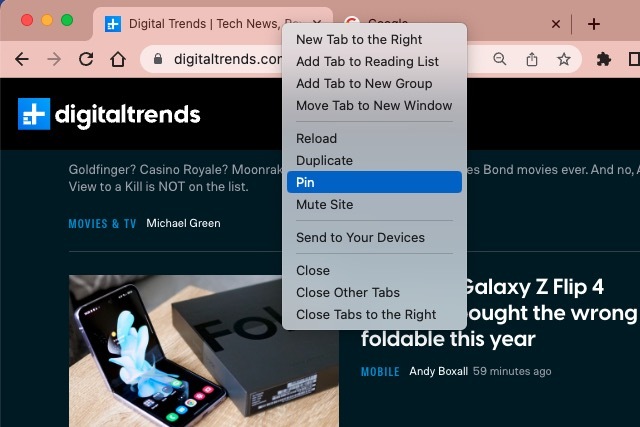
الخطوة 4: ستشاهد بعد ذلك علامة التبويب تتقلص إلى الأيقونة المفضلة لموقع الويب دون اسمها وتنتقل إلى يسار صف علامة التبويب. تظل علامة التبويب المثبتة في مكانها، حتى إذا قمت بإغلاق Chrome وإعادة فتحه. لذلك، لديك دائمًا الموقع الذي تحتاجه بنقرة واحدة فقط.
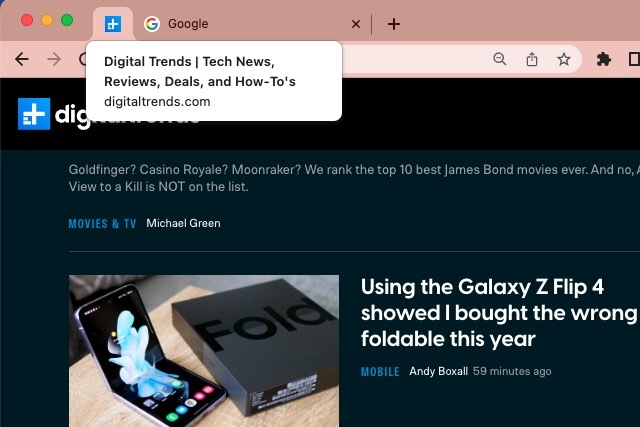
إعادة ترتيب علامات التبويب المثبتة
نظرًا لأنه يمكنك تثبيت أكثر من علامة تبويب واحدة في Chrome، فقد ترغب في ترتيب علامات التبويب هذه بترتيب معين من اليسار إلى اليمين. تماما مثل مع مجموعات علامات التبويب في Chrome، يمكنك السحب لنقل علامة التبويب المثبتة إلى المكان الذي تريده.
حدد علامة تبويب مثبتة واسحبها إلى اليسار أو اليمين لوضعها في المكان الذي تريده في صف علامة التبويب.
كيفية إلغاء تثبيت علامة تبويب في كروم
إذا قمت بتثبيت علامة تبويب لموقع لم تعد تريده، فلن تظل عالقًا به. يمكنك إلغاء تثبيت علامة تبويب بنفس السهولة التي تقوم بها بتثبيت إحدى علامات التبويب.
الخطوة 1: انقر بزر الماوس الأيمن فوق علامة التبويب المثبتة التي تريد إزالتها.
الخطوة 2: يختار إزالة التثبيت في القائمة المختصرة.
مثل تثبيت علامة تبويب، يمكنك استخدام اختصار Chrome لإلغاء تثبيت علامة تبويب. انقر بزر الماوس الأيمن فوق علامة التبويب، ثم اضغط على ش المفتاح، وضرب يدخل أو يعود.
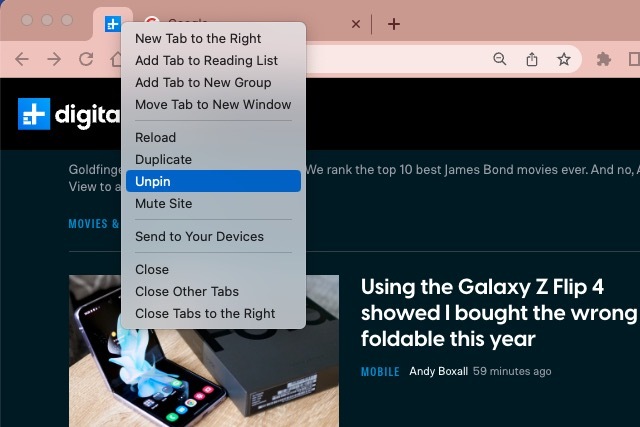
الخطوه 3: ستشاهد بعد ذلك علامة التبويب تعود إلى صف علامات التبويب كعلامة تبويب عادية مع الرمز المفضل واسم الموقع.
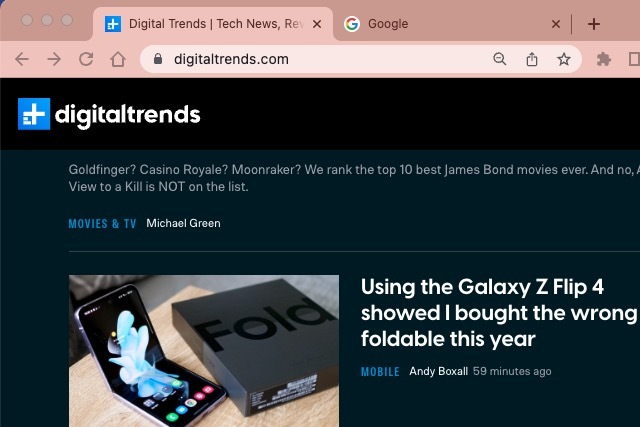
يعد الوصول السريع إلى مواقع الويب التي تزورها يوميًا أو عدة مرات يوميًا بمثابة توفير حقيقي للوقت. لذا، تذكر هذه النصيحة حول كيفية تثبيت علامة تبويب في Google Chrome.
للمزيد، تحقق من هذه أشياء لم تكن تعلم أنه يمكنك فعلها في Chrome.
توصيات المحررين
- كيفية إضافة خطوط إلى شرائح Google: دليل خطوة بخطوة
- كيفية استخدام Google SGE — جرّب تجربة البحث المولدة بنفسك
- كيفية الكتابة المرتفعة والمنخفضة في مستندات Google
- هاتان الميزتان الجديدتان لـ Edge تجعل Chrome يبدو قديمًا
- قامت Google للتو بجعل أداة أمان Gmail الحيوية هذه مجانية تمامًا
ترقية نمط حياتكتساعد الاتجاهات الرقمية القراء على متابعة عالم التكنولوجيا سريع الخطى من خلال أحدث الأخبار ومراجعات المنتجات الممتعة والمقالات الافتتاحية الثاقبة ونظرات خاطفة فريدة من نوعها.




